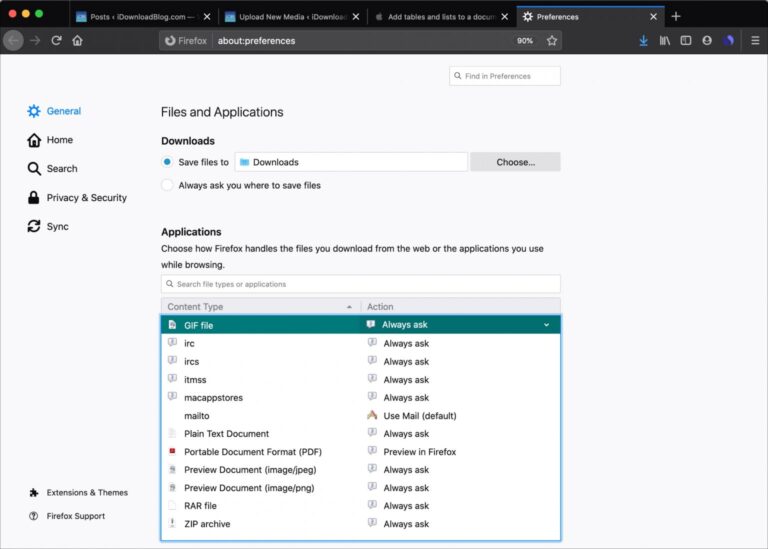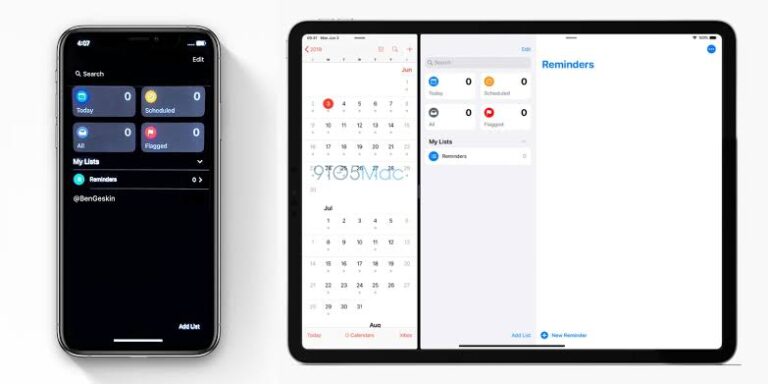Как исправить ошибку iPhone 9006 – Учебное пособие
Когда вы пытаетесь обновить или восстановить свой iPhone используя iTunes, вы можете столкнуться с ошибкой. Одна из ошибок, с которой вы можете столкнуться, – это ошибка iTunes 9006. Это означает, что iTunes не может подключиться к серверам Apple по одной или нескольким причинам. Ниже мы рекомендуем шаги по устранению неполадок, которые необходимо предпринять для этой конкретной проблемы. В этой статье мы поговорим о том, как исправить ошибку iPhone 9006 – Учебное пособие. Давайте начнем!
Исправить ошибку iTunes 9006 Проверьте подключение к Интернету
Если ваш Интернет-сервис не работает, это сообщение об ошибке будет в основном всплывать. Чтобы убедиться, что проблема не в этом, сначала убедитесь, что ваш компьютер может подключиться к сети.
Перезагрузите телефон и компьютер

Бывают случаи, когда проблему можно решить, обновив программное обеспечение вашего телефона и компьютера. Сделайте перезагрузку, чтобы обновить обе системы.
Устранение неполадок в программном обеспечении компьютерной безопасности | Ошибка iPhone 9006
Программное обеспечение безопасности может мешать соединению вашего компьютера с iTunes. Просто попробуйте временно отключить программное обеспечение безопасности, или вы также можете удалить его с компьютера.
Вам также следует выполнить следующие простые шаги:
- Убедитесь, что на вашем компьютере правильно установлены дата, время и часовой пояс.
- Имейте в виду, что войдите в систему с учетной записью администратора, а не с учетной записью гостя.
- Также убедитесь, что у вас установлена последняя версия iTunes.
- Также обновите macOS или Windows.
- Также обновите свое программное обеспечение безопасности.
Сбросить TCP / IP (для систем Windows 10)
Это в основном решит проблемы, связанные с подключением к Интернету.
В командной строке вам необходимо выполнить следующие команды в указанном порядке:
- Введите netsh winsock reset и нажмите Enter.
- Затем введите netsh int ip reset и нажмите Enter.
- Введите ipconfig / release и нажмите Enter.
- Затем введите ipconfig / Renew и нажмите Enter.
- Введите ipconfig / flushdns и нажмите Enter.
Проверьте, возникает ли проблема по-прежнему.
Убедитесь, что брандмауэр не заблокировал iTunes
- Щелкните клавишу Windows на клавиатуре. Если на вашей клавиатуре нет клавиши Windows, нажмите клавиши Control (Ctrl), а затем Escape (Esc).
- Нажмите значок лупы или поле поиска. В поле поиска необходимо ввести firewall.cpl.
- В результатах поиска нажмите firewall.cpl. Затем откроется окно брандмауэра Windows.
- Нажмите «Разрешить приложение или функцию через брандмауэр Windows» (Windows 10 и 8) или «Разрешить программу или функцию через брандмауэр Windows» (Windows 7), затем нажмите «Изменить настройки».
- Убедитесь, что вы выбрали iTunes как для частных, так и для общедоступных сетей, и что вы выбрали Bonjour только для частных сетей.
- Если iTunes или Bonjour нет в списке, нажмите «Разрешить другое приложение» (Windows 10 и 8) или «Разрешить другую программу» (Windows 7). А если iTunes нет в списке, нажмите «Обзор» и перейдите в программу iTunes, которая находится в C: Program Files iTunes . Если Bonjour отсутствует в списке, нажмите «Обзор» и перейдите к mDNSResponder, который находится в C: Program Files Bonjour .
- После выбора одной из программ необходимо нажать кнопку «Открыть».
- Нажмите «Добавить» в окне «Добавить приложение» (Windows 10 и 8) или «Добавить» в окне «Добавить программу» (Windows 7).
- В окне «Разрешенные приложения» (Windows 10 и 8) или «Разрешенные программы» (Windows 7) необходимо нажать «ОК».
- Затем закройте окно брандмауэра Windows.
Другие шаги, которые вам необходимо выполнить
- Вы должны убедиться, что порты 80 и 443 разрешены в вашей сети.
- Убедитесь, что связь с albert.apple.com или phobos.apple.com не заблокирована брандмауэром или другими настройками безопасности в Интернете.
- Удалите файл .ipsw, откройте iTunes и попробуйте снова загрузить обновление. См. Действия в разделе «Дополнительные действия»> «Переименовать, переместить или удалить файл программного обеспечения iOS (.ipsw)» ниже, чтобы узнать о местонахождении файлов.
- Теперь восстановите ваше устройство, когда оно подключено к другой сети.
- Затем восстановите на другом компьютере.
Заключение
Хорошо, это все, ребята! Я надеюсь, что вам понравилась эта статья об ошибке iPhone 9006, и вы также сочтете ее полезной. Поделитесь с нами своим мнением. Также, если у вас есть дополнительные вопросы, связанные с этой статьей. Тогда дайте нам знать в разделе комментариев ниже. Мы скоро к тебе вернемся.
Хорошего дня!